Som några av er vet tillåter Microsoft till 31 januari 2013 datoranvändare att uppgradera från Windows XP, Vista och Windows 7 till Windows 8 för bara 39 $.99. Om du kör en äkta version av XP, Vista eller Windows 7 kan du följa instruktionerna nedan för att få din Windows 8-uppgraderingslicens.
Som du kanske vet kan uppgraderingsnyckeln också användas för att göra en ren installation av Windows 8 genom att ta bort Windows 7, Vista eller XP.
Observera att endast Windows 7-användare kan behålla personliga filer, appar och Windows-inställningar under uppgraderingen. Vista-användare kan ta med personliga filer och Windows-inställningar, medan XP-användare bara kan behålla personliga filer.
I den här guiden ska vi använda Windows 8 Upgrade Assistant för att köpa uppgraderingslicensen.
Procedur:
Steg 1: Besök den här sidan, ladda ner Windows 8 Upgrade Assistant.
Steg 2: Kör Upgrade Assistant på din Windows 7-maskin som du vill uppgradera till Windows 8. Klicka på Ja för UAC-prompten.
Steg 3: Uppgraderingsassistenten börjar skanna din dator efter alla installerade program och enheter. Inom några minuter ser du kompatibilitetsrapporten. Klick Se kompatibilitetsinformation för att se alla kompatibla och inkompatibla program och enheter.
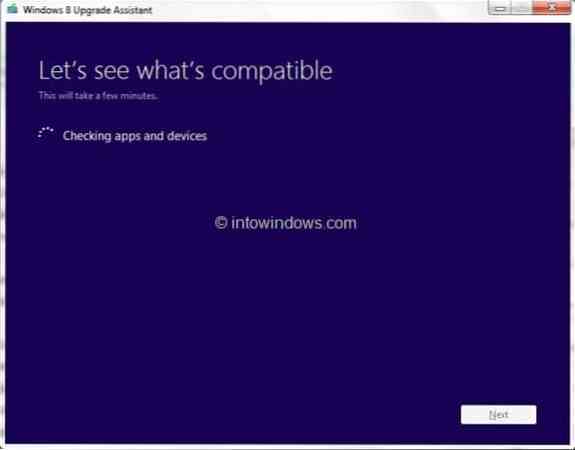
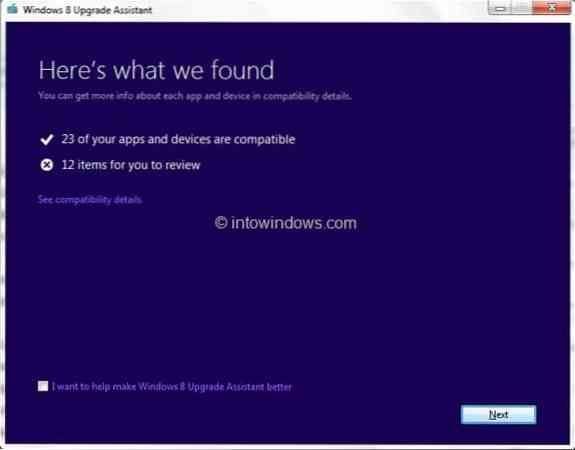
Om du blir ombedd att avinstallera något program före uppgraderingsprocessen, avinstallera nödvändiga program. Till exempel måste vissa antivirusprogram som inte är kompatibla med Windows 8 avinstalleras innan du startar uppgraderingsproceduren.
Steg 4: Klick Nästa knapp. Här kan du välja vad du vill behålla under uppgraderingen. Om du uppgraderar från Windows 7 kan du behålla alla installerade program (kompatibla program), personliga filer och Windows-inställningar.
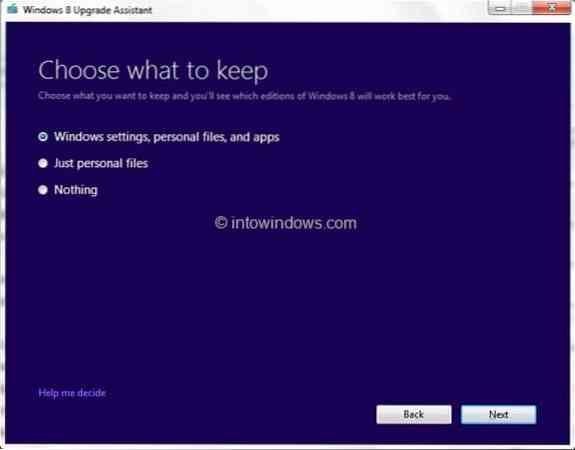
Välj Windows-inställningar, personliga filer och appar och klicka sedan på Nästa knapp.
Steg 5: På följande skärm måste du beställa din Windows 8 Pro-uppgraderingslicens. Klick Ordning för att fortsätta.
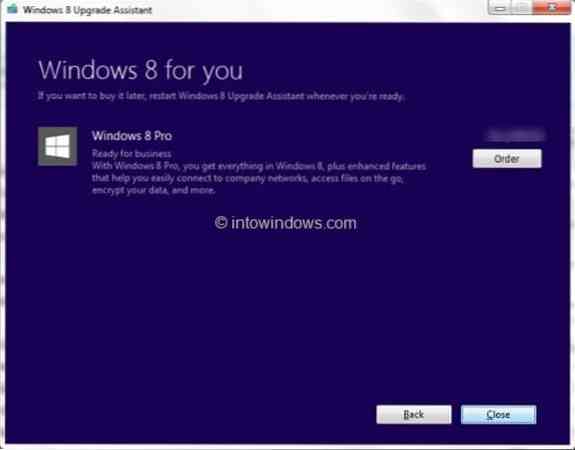
Observera att om du vill skaffa en Windows 8 Upgrade DVD måste du betala extra.
Steg 6: På följande skärm väljer du Windows DVD-alternativ om du vill köpa uppgraderings-DVD: n genom att beskjuta extra eller helt enkelt klicka på Kolla upp för att fortsätta.
Steg 7: Uppgraderingsassistenten ansluter till Microsoft Store och ber dig ange faktureringsadress. Ange ditt namn, adress, e-postadress och klicka sedan på Nästa knapp. Se till att informationen du anger här matchar faktureringsadressen för den betalningsmetod du ska använda.
Klick Nästa för att fortsätta.
Steg 8: På följande skärm väljer du en betalningsmetod, anger nödvändig information och klickar sedan på Nästa igen.
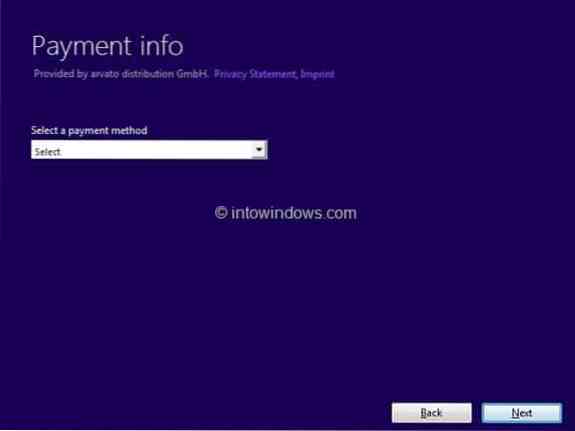
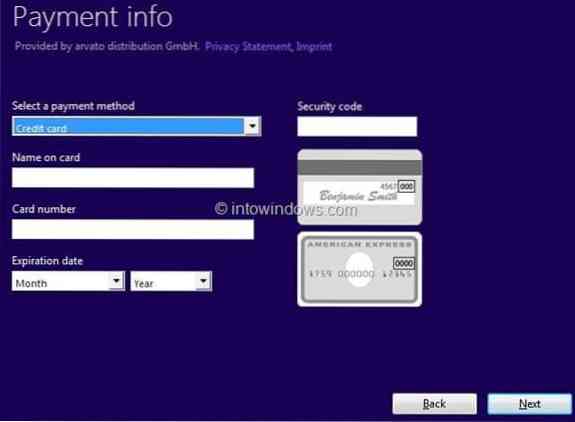
Steg 9: Kolla upp Jag godkänner de allmänna villkoren rutan, ange kampanjkod om du har en och klicka sedan på köpa -knappen för att få din Windows 8-uppgraderingsnyckel. Du är färdig! Klicka bara på om du vill skriva ut kvittot Visa kvitto och klicka sedan på knappen Skriv ut.
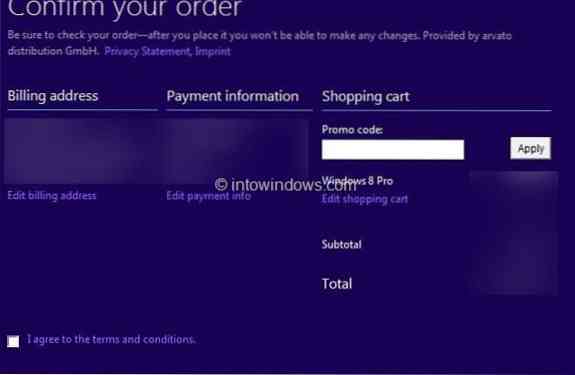
Klicka på Nästa för att fortsätta uppgradera till Windows 8. Och om du redan har ett Windows 8-installationsmedium och vill göra en ren installation av Windows 8 istället genom att ta bort Windows 7, stänger du helt enkelt Upgrade Assistant och använder produktnyckeln under installationen.
Klicka på Nästa för att fortsätta uppgraderingsproceduren.
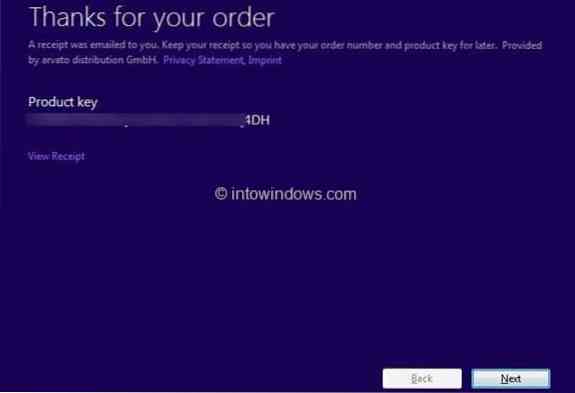
Steg 10: Upgrade Assistant börjar ladda ner nödvändiga filer och sedan uppgradera till Windows 8. Det kan ta några minuter till timmar, beroende på din internetanslutningshastighet.
Steg 11: Härifrån och framåt följer du instruktionerna på skärmen för att slutföra uppgraderingsprocessen.
 Phenquestions
Phenquestions


